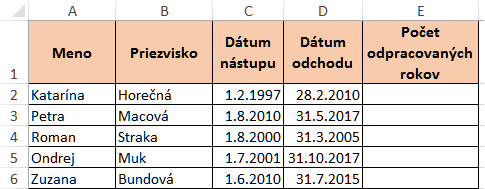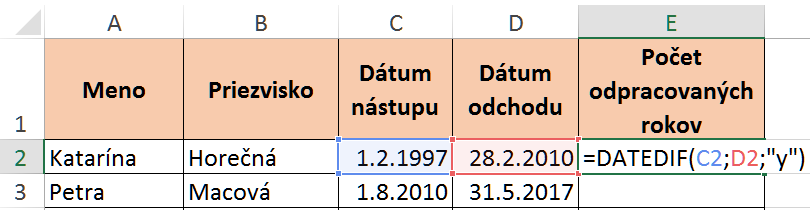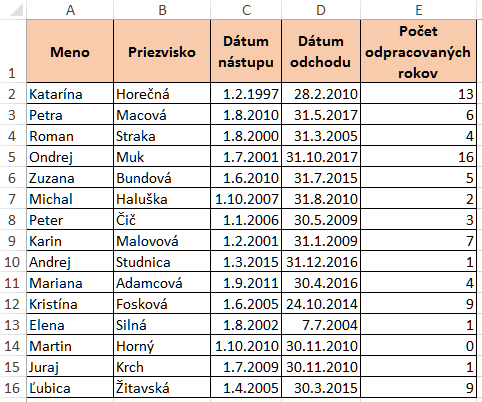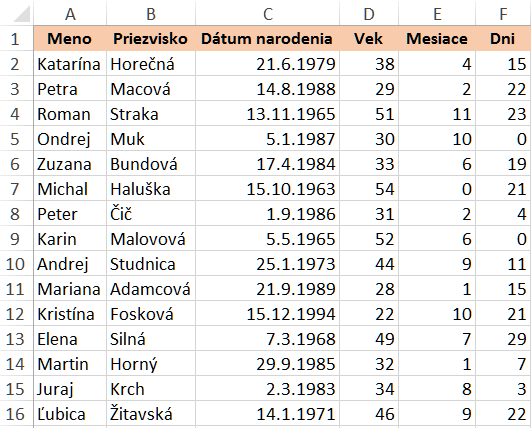DATEDIF – utajená funkcia
EXCEL – Aj Excel má svoje tajomstvá. Jedným z nich je funkcia DATEDIF, ktorá dokáže vypočítať rozdiel medzi dvomi dátumami v rokoch, mesiacoch i dňoch.
Prakticky ju využijete pre výpočet veku, počtu odpracovaných rokov a pod.
Má veľmi jednoduchý zápis:
=DATEDIF(počiatočný dátum; koncový dátum; časová jednotka)
Ako časovú jednotku môžete použiť nasledujúce písmená:
- „y“ – rozdiel v rokoch
- „m“ – rozdiel v mesiacoch
- „d“ – rozdiel v dňoch
- „md“ – rozdiel v dňoch, pričom sú odrátané celé roky a mesiace (tento argument páni z Microsoftu neodporúčajú používať, pretože v určitých prípadoch môže viesť k nesprávnym výsledkom)
- „ym“ – rozdiel v mesiacoch, pričom sú odrátané celé roky
- „yd“ – rozdiel v dňoch, pričom sú odrátané celé roky
Celý zápis treba napísať z klávesnice. V zozname funkcií DATEDIF nenájdete.
PRÍKLAD 1: V zozname zamestnancov potrebujeme vypočítať počet odpracovaných rokov.
Funkcia bude mať nasledovný zápis =DATEDIF(C2;D2;„y“)
A výsledok:
Ak k tomu chcete vedieť, aj koľko celých mesiacov, použite =DATEDIF(C2;D2;„ym“). Samotné „m“ by vypočítalo celkový počet mesiacov. Toto budú iba celé mesiace, ktoré ostali po odrátaní celých rokov.
Nebudeme trocháriť, chceme vedieť aj počet dní, ktoré ostali =DATEDIF(C2;D2;„md“) 🙂
PRÍKLAD 2: V zozname zamestnancov potrebujeme vypočítať vek.
Ako koncový dátum použite funkciu TODAY, ktorá bude vždy rátať s aktuálnym dátumom. Zápis bude =DATEDIF(C2;TODAY();“y“)
V príklade sa ráta s dnešným dátumom 5.11.2017.
Obdobne, keď chcete zistiť aj mesiac a počet ostávajúcich dní, použite časové jednotky „ym“ a „md“.
Pre náročných príklad naviac 🙂
PRÍKLAD 3: V jednej bunke zobrazený kompletný vek v rokoch, mesiacoch i dňoch získate spojením funkcií pomocou CONCATENATE alebo &. Zápis bude:
=DATEDIF(C2;TODAY();“y“)&“ r., „&DATEDIF(C2;TODAY();“ym“)&“ m., „&DATEDIF(C2;TODAY();“md“)&“ d.“
Vďaka funkcii TODAY bude výsledok každý deň prepočítaný.
Tajná a predsa taká užitočná 🙂
Ďakujem za prečítanie článku a verím, že informácie v ňom sú pre vás prínosné.